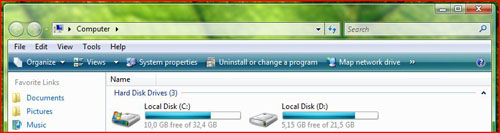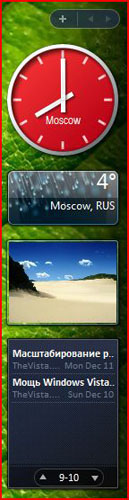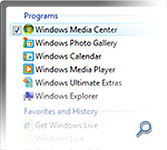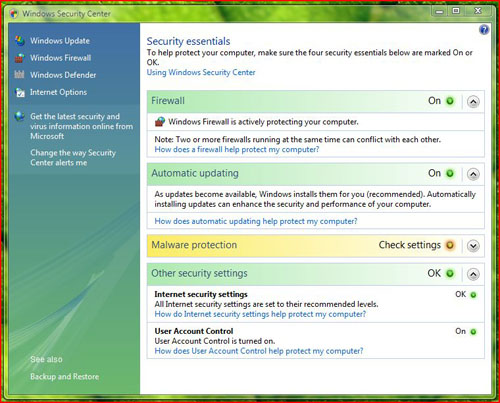Что нового в windows vista
Что нового в Windows Vista?
Посмотрим, что нового предлагает нам Windows Vista. Что есть в ней, чего нет в Windows XP? Статья не претендует на полное описание отличий, автор приводит лишь основные моменты.
Посмотрим, что нового предлагает нам Windows Vista. Что есть в ней такого, чего нет в Windows XP? Статья не претендует на полное описание отличий, автор приводит лишь основные моменты.
Из оригинала этой статьи иногда сложно сделать представление о том, что же это за новая функция. Поэтому возле каждого отличия мы поставили ссылку на материал, где вы сможете все подробно прочитать (прим. WinLine.Ru).
Интерфейс Aero Glass
Новый интерфейс Vista, названный Aero, дарит пользователям потрясающие эффекты прозрачности и размытости. Глубина прозрачности может быть легко изменена. Единственная проблема – не каждая видеокарта поддерживает Aero-интерфейс, поэтому если это ваш случай, то придется купить новую.
Windows Sidebar
Sidebar является средой для расположения гаджетов – маленьких приложений, выполняющих определенную роль, к примеру, отображает погоду. В число стандартных гаджетов входят часы, отображение погоды, биржевых котировок, курса валют и заголовков RSS, но число гаджетов с каждым днем растет.
Подробнее о Windows Sidebar здесь.
Усовершенствованный механизм поиска
Одной из немаловажных заслуг Windows Vista является наличие усовершенствованного механизма поиска: теперь на вашем диске найдется все! В отличие от Windows XP теперь не потребуется открывать диалог «Find files» – поле для поиска расположено буквально повсюду: в меню Start, в окне Explorer, а по информации от Microsoft в будущем такие поля будут в каждом приложении. Изменения в Vista намного упрощают процедуру поиска.
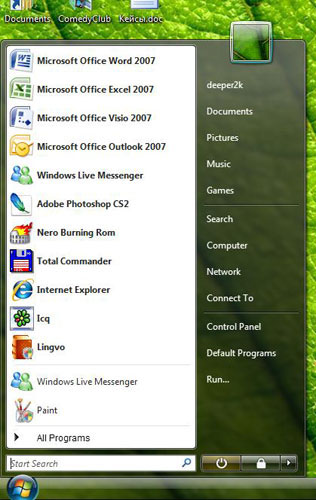
О новом механизме поиска здесь.
Безопасность
Основной задачей разработчиков Microsoft при создании Windows Vista являлось обеспечение максимальной безопасности и стоит сказать, Microsoft это удалось. Пускай и не на 100%, но по сравнению с XP это несколько шагов вперед.
Еще одно нововведение – приложение Windows Defender, которая получила статус встроенного приложения. Приложение борется с шпионским и рекламным ПО.
Сложно перечислить все улучшения в системе безопасности ОС, но стоит отметить также защищены режим работы Internet Explorer, при котором создается виртуальная область, в которой происходит выполнение данных Internet Explorer. Таким образом, можно избежать негативного влияния от различных вредоносного кода. Также стоит вспомнить PatchGuard (правда она используется только в х64-версиях ОС), который бережет ядро системы от изменений другими приложениями.
Flip 3D
Интересная функция, которая при нажатии клавиш Win+Tab позволяет просматривать окна открытых приложений в 3D, пришла на замену диалога, который появлялся при нажатии Alt+Tab, хотя и этот диалог изменился в приятную сторону.
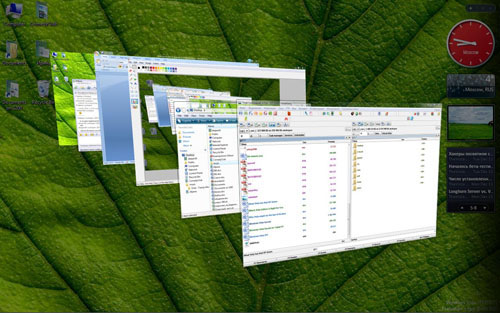
Родительский контроль
Родительский контроль используется с целью управления тем, как дети используют компьютер. К примеру, можно установить временные рамки, в которых ваш ребенок может пользоваться компьютером, можно блокировать сайты пикантного содержания, а также управлять играми, в которые играют дети.
Свет в оконце. Обзор Windows Vista
То, о чем так долго говорили все вокруг, наконец-то свершилось. Для тех, кто не в курсе: 30 января 2007 года Windows Vista поступила в продажу. Заждались мы тебя, «Виста», заждались. Не напрасно ли ждали?
Учим матчасть
Помимо стандартного переключателя задач, есть еще и вот такой трехмерный, который называется Flip 3D.
Разбираться будем, разумеется, с позиции геймера. Для начала перечислим все доступные редакции «Висты» и посмотрим, чем они отличаются друг от друга.
Windows Vista Starter — кастрированная (кто слышал о WinXP Starter Edition, тот поймет) версия для развивающихся стран. Если где на нее наткнетесь (вероятность мала, но мало ли), бегите не оглядываясь.
Windows Vista Home Basic — уже лучше. Те, кто приобретет эту редакцию «Висты», получат за свои деньги (6000 рублей в среднем) все ее основные возможности, но будут лишены красивого интерфейса Windows Aero и практически всех базовых программ.
Windows Vista Home Premium — оптимальный вариант для геймеров. Стоит эта редакция около 7200 рублей. Включает в себя гламурный интерфейс Windows Aero, программы Windows Media Center, Windows DVD Maker, Windows Movie Maker, набор новых игр (Chess Titans, Mahjong Titans и Inkball) плюс всякие дополнительные возможности вроде резервного копирования файлов, управления электропитанием (полезно для ноутбуков) и прочего в том же духе.
Оценка производительности системы. По ней удобно судить, какую железку пора апгрейдить.
Windows Vista Business — лишена практически всего (кроме нового интерфейса), что есть у Home Premium, зато снабжена продвинутыми сетевыми возможностями и защитой от сбоев оборудования. Цена — 8900 рублей.
Наконец, Windows Vista Ultimate вобрала в себя функции редакций Home Premium и Business. Стоит все это дело целых 11 900 рублей. Как нетрудно догадаться, Ultimate — самая полная редакция «Висты», если не считать Windows Vista Enterprise, созданной для крупных компаний.
Из всего сказанного выше следует, что если вы геймер и если вы решили пересесть на «Висту», то брать вам надо либо Windows Vista Home Premium, либо Windows Vista Ultimate. Существуют 32- и 64-битные версии этих систем (причем в коробку с Ultimate положены сразу обе). Также можно взять Upgrade-версии всех редакций «Висты», что выйдет на 35-40% дешевле. Такая версия ставится на WinXP, но только лицензионную.
Онлайновые игры работают замечательно и в оконном, и в полноэкранном режиме.
Когда ответ на вопрос «что?» получен, возникает вопрос «зачем?». Действительно, что в этой «Висте» такого особенного, кроме нового интерфейса?
Этот вопрос уже гораздо сложнее предыдущего. Нового на самом деле вагон и маленькая тележка. Обо всем значимом мы писали в десятом номере «Игромании» за 2006 год. Сейчас же освежим в памяти самые важные «за» и «против».
Первое. При наличии современного компьютера Windows Vista работает быстрее (или, как мы писали в прошлой статье, плавнее), чем WinXP. Что мы подразумеваем под «современным компьютером»? Это вовсе не машина конфигурации high-end, а типичный геймерский середнячок. Мы, например, ставили «Висту» на PC с процессором P4 3 ГГц, 1 Гб оперативки, SATA-жестким диском и видеокартой GeForce 7900 GT (урезанная версия, не путать с полноценной GeForce 7900).
В целом можно сказать следующее: самое главное для «Висты» — это оперативная память. Если у вас 512 Мб RAM, никаких преимуществ «Висты» над XP в плане скорости работы вы не заметите. Более того, новая ОС будет временами тормозить. Если же оперативки гигабайт и больше, операционку можно ставить без всяких опасений.
Та самая проблема несовместимости «Висты» и драйвера StarForce.
Следующий мегаважный пункт — звук. В Windows Vista нет такого понятия, как аппаратное ускорение звука. То есть всю работу со звуком выполняет непосредственно операционная система. Звук обрабатывается «Вистой» по 32-битному алгоритму (в WinXP — 16-битный). Благодаря этому качество звука заметно выросло. Он стал сочнее и глубже, особенно это заметно при наличии хороших колонок.
Но есть во всем этом жирный такой минус, и самые прозорливые геймеры, прочитав предыдущий абзац, уже схватились за головы. Раз звук теперь выводится по новой схеме, добиться в старых играх трехмерного звучания становится невозможным. Не поможет ни наличие дорогой аудиокарты, ни новые драйвера, ни самая крутая 5.1-акустика.
Ключевое слово здесь — в старых играх, использующих DirectSound для вывода звука. В играх под DirectX 10 все будет, причем будет лучше, чем раньше. Кроме того, производители звуковых карт уже вовсю работают над этой проблемой. Например, Creative выпустила утилиту Creative ALchemy, которая устраняет этот недостаток.
В заключение отметим поставляемые вместе с «Вистой» программы. Почти все они со времен бета-версии доведены до ума, то есть не тормозят и не падают без причины. Даже Windows Media Center, который в бете глючил по-страшному. Исключение составляет лишь Internet Explorer 7. Нормально путешествовать по Сети с его помощью практически невозможно: браузер валится буквально от каждого чиха. Все это очень странно (может, только нам так не повезло?), ведь в бета-версии он работал вполне исправно, да и на WinXP тоже пашет как миленький. А тут такая неприятность.
Windows Media Center был самой глючной программой бета-версии «Висты». Но к релизу его ощутимо подлатали.
. чего не скажешь об Internet Explorer 7.
Вот так будет выглядеть игровой браузер среднестатистического геймера.
Наконец, мы дошли до самого главного (для любого геймера, по крайней мере) — игр. На данный момент Windows Vista предлагает нам следующее: оценку системы, игровой браузер и бесполезный (пока) DirectX 10, используемый лишь самой Windows.
Про оценку системы все давно уже известно еще со времен бета-версии. «Виста» тестирует вычислительную мощь процессора, скорость работы памяти и жесткого диска, а также производительность видеокарты. По каждому тесту выставляется оценка. Самая маленькая из них и будет итоговой оценкой производительности вашего компьютера. В будущем на коробках с играми и софтом будут фигурировать не системные требования, а такие вот абстрактные баллы. Все это должно упростить выбор программного обеспечения.
С игровым браузером тоже все предельно ясно. Это такая папка, куда складываются ярлыки на все ваши игры и по каждой из них дается дополнительная информация: обложка, системные требования (в виде оценок), разработчик, издатель, жанр, версия, дата последнего запуска и рейтинг ESRB. Сейчас вся эта информация загружается из интернета. В будущем она будет добавляться самими играми.
Про DirectX 10 сказать толком ничего нельзя, ибо игр, поддерживающих его, пока что не существует в природе. Ясно только одно: DirectX 10 для WinXP не будет. Поэтому переход на «Висту» для всех геймеров — вопрос времени.
Микшер «Висты» позволяет регулировать громкость каждого приложения по отдельности.
Хорошо это или плохо — решайте сами. Мы же займемся практической частью, а именно: протестируем старые и не очень игры под новой системой, а заодно сравним с тестами в бета-версии «Висты».
Тестирование происходило очень просто. Мы сложили на столе небольшую башенку из дисков с самыми разными играми и стали их устанавливать одну за другой, проверяя работоспособность. Если что-то не работало, ставился последний патч. Если же это не помогало, искались другие решения. Вот что у нас получилось.
Первой в стопке лежала FlatOut 2. С ней возникло целых две проблемы. Во-первых, игра пожаловалась на отсутствие библиотеки из DirectX 9 и предложила его установить. Мы брыкаться не стали, ибо за сохранность DirectX 10 не боялись. Когда первая проблема была решена, вылез его величество StarForce. Старые драйвера оказались несовместимы с «Вистой» (на ту же проблему мы наткнулись при тестировании игр в бета-версии). Пришлось лезть на официальный сайт и скачивать последнюю версию драйверов. На этом проблемы с запуском закончились, игра заработала. Но не появилась в игровом браузере.
Обновленная «Панель управления».
Следующей была LEGO Star Wars 2: The Original Trilogy. Эта игра прошла сертификацию Games for Windows, поэтому нам вдвойне было интересно посмотреть, возникнут ли с ней какие-нибудь проблемы. Как и следовало ожидать, игра мгновенно завелась, сложностей с ней не было.
Затем мы вспомнили про онлайновые игры и решили протестировать их. Ragnarok Online бегает и ни на что не жалуется. С World of Warcraft то же самое. А вот чтобы заработала Rising Force Online, пришлось выставить в свойствах исполняемого файла совместимость с WinXP. Все три игры появились в игровом браузере. В целом ситуация довольно радужная. Хотя, учитывая обязательную систему обновлений онлайновых игр, странно было бы ожидать что-то другое.
Вернемся к однопользовательским играм. Call of Juarez пожаловался на свои сложные отношения с DirectX 10, но запускаться не отказался. После загрузки уровня появились графические баги (черные точки сверху и снизу экрана), однако после сворачивания и разворачивания игры они исчезли без следа.
Prey установился, но запускаться наотрез отказался (процесс зависал в памяти). После установки патча 1.3 проблема исчезла. Ни Call of Juarez, ни Prey в игровом браузере не появились.
С Darwinia проблем не было, хотя в игровом браузере игра тоже не отметилась.
При запуске «Космических рейнджеров 2» не проигрывается начальный видеоролик. Сама игра работает отлично. Правда, снова вылез StarForce со своей несовместимостью. И снова установленная игра не появилась в игровом браузере.
DOOM 3 в бета-версии «Висты» падал после первого ролика. В финальной версии игра работает как часы. Но опять сплоховал игровой браузер. Игра известная, но почему-то не появилась в положенном месте.
Half-Life 2: Episode One установился, после чего пожаловался на неизвестную версию Windows и устаревший видеодрайвер (драйвер был самой распоследней версии). Забавно, но та же самая игра, установленная с того же самого диска, в бета-версии «Висты» таких сообщений не выдавала. Тем не менее сообщения остались лишь сообщениями, игра работает не хуже, чем в WinXP. Даже в браузере она появилась — правда, ярлык запускал не саму игру, а программу Steam.
Max Payne 2: The Fall of Max Payne — еще один интересный пациент. Славится он тем, что после его запуска в бета-версии «Висты» последняя с грохотом падала, выдавая на прощанье синий экран смерти. Финалка оказалась устойчивее: игру переварила не поперхнувшись. В игровом браузере игра также появилась.
После этого стало скучно. Следующая пачка игр не выдавала вообще никаких признаков нестабильности. Quake 4, Quake 2, Call of Duty 2, Far Cry, The Elder Scrolls 4: Oblivion, Heroes of Might and Magic 5 и Company of Heroes ни на что не жаловались и вообще чувствовали себя как дома.
Таким экраном «Виста» приветствует пользователя при запуске.
А вот с Gothic 3 вышла довольно интересная история. Как известно, в «Висте» можно регулировать громкость звука для каждого приложения отдельно. Во время установки «Готики» играет надоедливая пафосная мелодия. В нашем случае эта псевдо-героическая музыка перекрывала куда более приятные запилы из «Винампа». Попытка снизить громкость «Готики» не увенчалась успехом — инсталлятор плевал с высокой колокольни на новую возможность «Висты». Пришлось выключать «Винамп».
Сама игра установилась без проблем. Однако тут опять вылез гадский StarForce со своими драйверами. Если первый раз к этому относишься спокойно, второй раз эта проблема уже раздражает, ну а в третий раз хочется громко ругаться.
Напоследок мы установили Dark Messiah of Might and Magic. Все заработало на удивление нормально. Но в конце нас ждал неприятный сюрприз: при выходе игра выдала ошибку и намертво зависла. Выгрузить ее удалось лишь через диспетчер задач. Впрочем, учитывая глючность Dark Messiah, можно считать, что мы еще легко отделались.
Тем, кто боится за производительность, спешим сообщить, что объективно игры в новой системе работают на той же скорости, что и под WinXP. Тормозить начинают только самые-самые требовательные к железу либо глючные игры. Скажем, «Готика 3» работает несколько медленнее, чем в WinXP, и это заметно на глаз. А Company of Heroes бегает на той же скорости, что и раньше.
В итоге имеем следующее. У Microsoft получилась быстрая, стабильная и красивая система. Но она слегка опередила время. То же самое было с WinXP: весь свой потенциал ОС раскрыла спустя примерно год после выхода. Так же, вероятно, будет и с Windows Vista. Для геймеров вопрос уже давно решен: переходить на «Висту» придется из-за DirectX 10. Когда — дело ваше. Скажем только, что сейчас она представляет собой законченную систему, в которой можно с комфортом и работать, и играть.
Что нового в windows vista
Обзор Windows Vista | Это Windows NT 6
 |
Нажмите на картинку для увеличения.
То есть две версии для дома, стартовая версия, бизнес-версия и корпоративная версия. Все они различаются по функциям, но все несут приятные, хотя и несколько запоздавшие, улучшения. Если вам нужен максимальный набор функций, то следует установить флагманскую версию Windows Vista Ultimate. Если нет, выберите одну из более доступных и имеющих ряд особенностей версий. В нашей статье мы рассмотрим основные функции Windows Vista и ответим на ключевой вопрос: стоит ли переходить на Windows Vista уже сегодня?
Windows Vista вышла на рынок больше, чем через пять лет после появления Windows XP, поэтому XP можно назвать самой долгоживущей операционной системой Microsoft. Windows Vista нацелена на то, чтобы сделать Windows более безопасной, поскольку предыдущая версия была подвержена атакам вирусов и другого вредоносного ПО. Microsoft добавила к Vista несколько уровней защиты, включая улучшенный встроенный центр безопасности и брандмауэр, а также утилиту для запрета выполнения нежелательных программ. Прежде чем вы прочтёте эту статью, мы рекомендуем ознакомиться вам с другими обзорами Windows Vista на THG:
| Обзоры Windows Vista на THG | |
| Windows Vista: обновление с Windows XP Очередная статья нашего цикла посвящена процессу перехода с Windows XP на Windows Vista. Стоит ли выполнять обновление поверх XP, или выбрать «чистую» установку? Какие «подводные камни» могут возникнуть? Как сделать так, чтобы установка прошла гладко, а новая система Vista заработала без проблем? Обо всём этом вы узнаете в нашем материале. |
| Windows Vista: обзор новых возможностей и функций Microsoft утверждает, что Windows Vista быстрее, безопаснее, функциональнее и проще в использовании, чем Windows XP. В этой статье мы рассмотрим новые возможности Windows Vista, отличающие её от Windows XP. Какие новые функции появились, что умеет и как это делает операционная система нового поколения, чем отличается Windows Vista Ultimate от Windows Vista Home Premium, а та, в свою очередь, от Windows Vista Business, вы узнаете из нашего обзора Windows Vista. |
| Windows Vista: тесты Вы наверняка уже знаете о том, что Windows Vista отличается существенными улучшениями, касающимися удобства работы пользователей, но она пока не так хороша для игр. А как насчёт приложений? Получите ли вы выигрыш в производительности, перейдя на Vista? Не повысится ли энергопотребление компьютера из-за привязки к новому 3D-интерфесу? На эти и другие вопросы мы ответим в нашей статье в рамках цикла «Неделя Windows Vista на THG.ru». |
| Windows Vista: тесты SuperFetch и ReadyBoost Windows Vista уже вышла, но мнения по поводу новой ОС от Microsoft разделились. Не вступая в полемику, мы рассмотрели две новые функции Windows Vista: SuperFetch, интеллектуально кэширующую данные приложений, и ReadyBoost, обеспечивающую систему дополнительной памятью с малым временем доступа. Насколько эффективно две новые функции сказываются на производительности системы? Давайте посмотрим. |
| Освоение Windows Vista Ultimate: дневник пользователя Выход Windows Vista можно назвать самым существенным событием этой зимы. Но что нам даёт новая ОС? Какие впечатления получат от неё обычные пользователи? Не возникнут ли проблемы с переходом? Чтобы ответить на эти и другие вопросы, мы взяли ноутбук Acer Ferrari 1000 с установленными Windows Vista Ultimate и Office 2007 и вручили его простому пользователю. С обязательством вести дневник освоения Vista, первую часть которого мы и публикуем. |
| Windows Vista: обзор по итогам 500-часового тестирования Windows Vista даёт много больше, нежели приятный пользовательский интерфейс с прозрачными окнами. Мы потратили на обзор грядущей системы Microsoft более 500 часов и снабдили его более 130 скриншотами. Мы также рассмотрели многие утилиты, программные модули, функции и настройки, которые предлагает Microsoft. |
| Windows Vista на ноутбуке: какие преимущества? Мы решили оценить, какие из новых функций Vista будут полезны владельцам ноутбуков. Стоит ли переходить на Vista? Справится ли ваш мобильный друг с Vista или придётся покупать новую модель? Обо всём этом вы узнаете в нашей статье. |
| Сколько стоит Windows Vista? Оценка THG Мы решили рассмотреть самые интересные новые функции Vista и оценить их стоимость. Сколько вы готовы отдать за ту или иную функцию? В итоге мы получили суммарную стоимость новой ОС от Microsoft. Оправдывает ли Vista свою цену? Давайте посмотрим. |
Вы можете также оценить внешний вид некоторых составляющих Windows Vista по скриншотам. Чтобы увидеть полноразмерную версию, достаточно «кликнуть» на одной из представленных ниже миниатюр.
Главными преимуществами Windows Vista являются улучшенная доступность и лёгкость использования. Во время тестирования мы обнаружили, что Windows Vista является вполне неплохим компаньоном для повседневной работы. Большинство наших читателей относятся к продвинутым пользователям Windows, поэтому, как мы полагаем, вы знаете, как выполнять ту или иную задачу под Windows. Но новичкам, людям, которые работали с другими ОС, а также, в частности, людям в возрасте, в Vista будет легче подключить беспроводную сеть, установить драйвер или обменяться файлами с другим компьютером с Windows Vista. Интерфейс с большим количеством подсказок и в целом более дружелюбный к неопытному пользователю этому способствует.
Обзор Windows Vista | История версий Windows NT
Как мы уже упоминали выше, Vista является последней версий в семействе Microsoft Windows NT. Ниже мы привели краткий обзор разных версий.
| Версия Windows | Название | Варианты | Дата выхода | Сборка RTM |
| NT 3.1 | Windows NT 3.1 | Workstation (называлась просто Windows NT), Advanced Server | Июль 1993 | 528 |
| NT 3.5 | Windows NT 3.5 | Workstation, Server | Сентябрь 1994 | 807 |
| NT 3.51 | Windows NT 3.51 | Workstation, Server | Май 1995 | 1057 |
| NT 4.0 | Windows NT 4.0 | Workstation, Server, Server Enterprise Edition, Terminal Server, Embedded | Июль 1996 | 1381 |
| NT 5.0 | Windows 2000 | Professional, Server, Advanced Server, Datacenter Server | Февраль 2000 | 2195 |
| NT 5.1 | Windows XP | Home, Professional, IA-64, Media Center (2002, 2003, 2004 и 2005), Tablet PC, Starter, Embedded | Октябрь 2001 | 2600 |
| NT 5.2 | Windows Server 2003 | Standard, Enterprise, Datacenter, Web, Small Business Server, Compute Cluster | Апрель 2003 | 3790 |
| NT 5.2 | Windows XP / Server (x64) | Professional x64 Edition, Server x64 Edition, Server Enterprise x64 Edition, Datacenter x64 Edition | Апрель 2005 | 3790 |
| NT 6.0 | Windows Vista | Starter, Home Basic, Home Premium, Business, Enterprise, Ultimate | Business: 30 ноября 2006 Потребительские версии: 30 января 2007 | 6000 |
Источник: Wikipedia.
Обзор Windows Vista | Что нового?

Windows Vista можно назвать «Windows 3D».
После установки в глаза сразу же бросается то, что Windows Vista оснащена трёхмерным пользовательским интерфейсом. Microsoft называет новый интерфейс AeroGlass, он выводит 3D-объекты там, где это имеет смысл, а также обеспечивает 3D-ускорение визуальной анимации вместо 2D-ускорения Windows XP. Благодаря этому возможны и некоторые новые, ранее недоступные возможности. Например, переключение задач через трёхмерный интерфейс, при этом сами задачи не замирают, и вы в процессе переключения видите, что та или иная программа делает. Так происходит, даже если Windows Media Player показывает вам видео. Впечатляет.
Файлы и папки в Vista Explorer являются трёхмерными объектами, текстурированными их содержанием. А у рамок окон Windows появилась некоторая степень прозрачности, причём под рамками изображение как-бы размывается, благодаря чему текст в строке заголовка расположенных друг над другом окон ничуть не менее читаем, чем в Windows XP, где окна были непрозрачными. По сравнению с некоторыми программами для XP, прозрачность окон в Windows Vista реализована гораздо правильнее.
Если вы увеличите в Vista Explorer размер иконки, то сможете посмотреть «внутри» содержимое папки, документ Word или любой другой тип данных, который понимает Windows. Отличие от Windows XP сразу же становится очевидным, когда замечаешь, что размер иконки можно произвольно менять, а объекты можно наслаивать.
После запуска Windows Vista над рабочим столом возникнет меню Welcome Center, который весьма полезен для новичков. В нём можно посмотреть детали о вашем компьютере, настроить и персонализировать Vista, выйти в панель управления, узнать основы работы с Windows и т.д. В общем, перед нами единый интерфейс как для старых, так и для новых функций Windows.
Среди новых функций отметим «Ease of Access Center», где собраны все функции, которые должны помочь людям с физическими недостатками. Линза позволяет увеличить размер шрифта, чтобы он лучше читался. «Narrator» может проговаривать текст, есть экранная клавиатура и высококонтрастный режим дисплея. Наконец, распознавание речи «Text to Speech» позволяет управлять ПК без мыши или клавиатуры. Традиционно, эта система не очень дружна с русским языком.
А теперь, после беглого осмотра, мы подробнее расскажем о новых возможностях Windows Vista.
Обзор Windows Vista | «Welcome Center» для новичков
Microsoft не изменила механизм доступа к настройкам, только провела реструктуризацию в рамках «Welcome Center». В принципе, «Welcome Center» позволяет пройти через все пункты один раз, лучше сразу после установки Windows, поэтому вы не забудете выполнить какие-либо персонализированные настройки перед тем, как начнёте настраивать систему. Что любопытно, в нижней части окна «Welcome Center» приводится реклама программ Microsoft.
Обзор Windows Vista | AeroGlass
Интерфейс AeroGlass, наверное, является самой визуально привлекательной чертой по сравнению с Windows XP. Он требует, чтобы ваша графическая система поддерживала ряд функций 3D, причём требуется ускоритель с поддержкой DirectX 9. Другими словами: если вашей видеокарте больше двух лет, то запустить AeroGlass вы не сможете. Vista будет работать в базовом режиме без 3D.
Если вам нравится внешний вид Vista AeroGlass, то наверняка понравится и новый способ переключения задач, когда с помощью клавиш [Windows] и [Tab] можно переходить с одной задачи на другую в 3D-режиме. Все рамки окон прозрачные, причём для неактивных окон Windows уровень прозрачности выше. Иногда найти активное окно не так-то легко. Конечно, можно поискать окно с наиболее насыщенной рамкой (синей на примере ниже), но разница в насыщенности невелика. Мы несколько раз ошибались, считая, что активно другое окно. На ЖК-дисплеях с малыми углами обзора эта проблема будет стоять ещё острее. Даже небольшое изменение угла обзора приводит к изменению цветопередачи, поэтому найти активное окно, находясь сбоку от монитора, будет ещё труднее. Зато активное окно можно определить по красному «крестику» справа. С другой стороны, такой способ переключения нагляднее, потому что вы видите не просто иконку программы, а всё её рабочее окно. Некоторым из сотрудников THG такой способ переключения задач понравился заметно больше, чем старый [ALT]+[TAB], и они уже стали забывать, как переключали задачи в Windows XP.

Какое же окно активно?

Для переключения между приложениями можно использовать и более традиционную комбинацию [Alt]+[Tab]. Vista выводит список приложений, очень похожий на тот, который выдавала Windows XP с установленным PowerToys. При этом в окнах видны миниатюры, хотя по ним не всегда можно понять, что это за приложение. Например, окна «Internet Explorer» и «Microsoft Word» могут на миниатюре выглядеть почти идентично.
Обзор Windows Vista | Встроенный индексный поиск

Поиск проводится сразу же, по мере того, как вы набираете нужное слово. При вводе каждой следующей буквы Vista сужает результат поиска. Если вы хотите запустить программу, то достаточно ввести часть имени ярлыка или исполняемого файла. Теперь не нужно долго путешествовать по меню «Start/Пуск»! И даже программы на жёстком диске, не инсталлированные и находящиеся вне папки Program Files, можно запускать таким образом.
В Windows Vista интегрирован движок индексного поиска, который много где используется. Что-то аналогичное вы могли опробовать, если ставили на свой компьютер с Windows XP систему Google Desktop Search или фирменный MSN Desktop Search. Но в Windows Vista эта система поиска интегрирована в саму операционную систему куда лучше.
В самом низу меню » Пуск» появилось поле ввода запроса в систему поиска, такое же поле есть и в Windows Explorer справа вверху. В нём достаточно набрать название объекта, который вы пытаетесь найти, будь то программа или любой объект в вашей библиотеке фотографий, музыки, видео, документов, таблиц и т.д. Windows индексирует имена файлов и атрибуты, но в дополнительном меню можно включить индексацию и содержимого файлов. Тогда вам не нужно помнить, как назван вчерашний документ Word, таблица в Excel или где именно сохранено письмо в Outlook. Достаточно набрать несколько слов содержания, после чего вы получите документ. Движок поиска создаёт файл с индексом, который затем использует. Напомним, что индексирование работает гораздо быстрее, чем просмотр всех файлов на жёстком диске каждый раз.
Функция поиска работает достаточно быстро, чтобы назвать её «поиск по мере набора символов»: чем больше символов вы введёте, тем точнее будет поиск. На нашем примере (выше) показаны результаты поиска, когда мы ввели три буквы «Pho», чтобы найти Adobe Photoshop. Можно продолжить набор фразы до требуемого слова («Photoshop») и выполнить его, либо выбрать значок из уже найденных.
Обзор Windows Vista | Новый Explorer
 |
Нажмите на картинку для увеличения.
Новый Explorer сохранил структуру меню Windows XP: «File/Файл», «Edit/Правка», «View/Вид», «Tools/Сервис», «Help/Справка», но добавлена ещё одна панель. Она позволяет изменить организацию окна Explorer, а также отображение значков файлов и папок (см. иллюстрацию ниже). В ней же присутствуют прямые ссылки на «Панель управления» окна «Свойства системы», можно подключить сетевой диск, удалить или изменить установленную программу. В зависимости от содержимого в панели выводятся разные опции. Если вы находитесь в каталоге с файлами, то есть возможность записать их на диск или изменить настройки общего доступа (если он к данному каталогу разрешён). Можно добавлять или удалять большое число атрибутов файлов. Их, кстати, можно использовать для сортировки иконок.
Клавиша «Вверх» (возврат в каталог более высокого уровня) исчезла, вместо неё для навигации по дереву каталогов придётся использовать клавиши «Вперёд» и «Назад», а также структуру адреса в верхней части Windows Explorer. Отметим, что после короткого привыкания вы перестаёте думать, что новая система совсем неудобна, а вернувшись на другой компьютер с XP, понимаете, что новый метод навигации по папкам в Windows Vista куда удобнее прежнего. Наконец, в верхней части окна вы найдёте поле поиска, которое приводит нас к той же функции индексированного поиска, о которой мы говорили выше. Плюс можно искать данные именно в той папке, где вы сейчас находитесь, и во вложенных каталогах гораздо быстрее, чем это делала Windows XP.
Обзор Windows Vista | Ease of Access Center
 |
Нажмите на картинку для увеличения.
Когда вы запустите Ease Of Access Center, Windows начнёт с вами говорить. В этом центре собраны все функции, которые помогают работать с компьютером людям с физическими недостатками. Здесь есть лупа (Magnifier), которая увеличивает определённую область экрана (перемещение осуществляется мышью). Предназначение экранной клавиатуры вряд ли нужно описывать: вы можете набирать с помощью мыши. Высококонтрастный режим экрана улучшает считываемость символов, а Narrator будет проговаривать выбранный текст, а также системные сообщения.
 |
Нажмите на картинку для увеличения.
Как вы понимаете, эти функции необходимы прежде всего пользователям с ограниченными возможностями, но некоторые из них могут пригодиться и в повседневной эксплуатации компьютера с Windows Vista.
Обзор Windows Vista | Функции производительности
Давайте условимся: не стоит ожидать, что Windows Vista будет работать быстрее Windows XP на одном и том же компьютере, несмотря на введение в ОС всевозможных опций ускорения. Да, программы могут стартовать быстрее, система может эффективно использовать карты памяти для улучшения отзывчивости, она лучше оптимизирована для многоядерных процессоров. Но, в общем и целом, быстрее она не работает.
Windows Vista поддерживает больше функций и опций, поэтому она требует больше памяти, более производительного процессора и даже современной видеокарты (кстати, она неплохо работает и на ноутбуках с интегрированным видео Intel). Но, как мы полагаем, на современном «железе» отличия в производительности между Vista и Windows XP будут минимальны, а вот качество работы с системой существенно повысится. Microsoft, собственно, и не пыталась создать высокопроизводительную систему. Перед нами решение, которое получает преимущество от современных и завтрашних технологий, повышая качество работы с системой и улучшая её поведение.
Обзор Windows Vista | SuperFetch
SuperFetch не найти в «Панели управления» или каком-либо другом популярном месте. Это одна из встроенных функций Windows Vista, призванная повысить производительность. Чтобы понять, как она работает, следует разобраться в проблеме, столь характерной для современных компьютеров: наличие «узких мест». Возьмём, например, память. Существует оперативная память, с относительно высокой производительностью, но для неё требуется питание. А есть и долговременная память на жёстких дисках, для которой не требуется подводить питание, но работает она несравнимо медленнее. Windows и программы слишком велики, чтобы уместиться в оперативной памяти, поэтому данные приходится загружать только тогда, когда они нужны. А представьте себе пакет Adobe Photoshop, который очень большой и поддерживает широкий набор разных дополнительных модулей.
Технология SuperFetch нацелена снизить время ожидания, пытаясь предсказать, какие данные нужны приложению и пользователю, и предварительно разместить их в оперативной памяти. Звучит похоже на алгоритмы кэширования Windows, которые появились ещё во времена NT, но новая технология намного их превосходит. Если у обычной Windows кэш сбрасывается при перезапуске системы, то SuperFetch во время старта Vista «заселит» память популярными приложениями. Например, если вы часто работаете с Outlook, Word и Visual Studio, Vista и SuperFetch загрузят эти приложения в память при старте системы.
Отметим, что первичный запуск Windows Vista при этом может замедлиться, по сравнению с Windows XP, именно потому, что с диска в память загружаются данные, которые вам возможно понадобятся. Вероятно, именно поэтому стандартным состоянием выключения для ноутбуков в Windows Vista стал режим «Sleep» (режим ожидания), а не Power Off (выключить), как в Windows XP. При старте из режима ожидания ноутбук израсходует меньше энергии, чем в ситуации, когда ему пришлось бы заново с жёсткого диска прокачать гигабайты драйверов, утилит и программ.
Обзор Windows Vista | ReadyBoost

Как только вы вставите USB-брелок или карту памяти во встроенный картовод ноутбука, Windows Vista предложит использовать его для ускорения системы.
Технология ReadyBoost предназначена для компьютеров с небольшим объёмом оперативной памяти. Если вы вставите USB-брелок в порт, или карту памяти во встроенный картовод ноутбука, Windows может использовать его ёмкость для дополнения оперативной памяти. Microsoft утверждает, что технология ReadyBoost совершенно безопасная: вы можете удалять брелок (карту) в любое время. Технология работает в паре с SuperFetch, буферизуя часто используемые данные приложений на флэш-память. Для компьютера с 2 Гбайт ОЗУ подобная система вряд ли что-то ускорит, но если у вас всего 512 Мбайт или 1 Гбайт, то прирост наверняка будет, поскольку SuperFetch для успешной работы требует больше 1 Гбайт памяти. Рекомендуется подключать USB-брелок такого объёма, сколько ОЗУ у вас установлено, или большего.

Мы подключили 4-Гбайт флэш-брелок USB 2.0, после чего система предложила выбрать, какая ёмкость будет использоваться для технологии ReadyBoost.
В этой связи стоит отметить, что устройство для ReadyBoost должно быть достаточно быстрым. Поэтому, неплохо бы убедиться, что ваш картовод или USB-«флэшка» достаточно шустры. Для этого вы можете воспользоваться каким-то из бесплатных бенчмарков, например, Sisoftware Sandra 2007.
В ближайшие дни мы опубликуем обзор, в котором будет показано, насколько ReadyBoost ускоряет Windows Vista. Следите за обновлениями на главной странице THG.ru.
Обзор Windows Vista | ReadyDrive
Windows Vista поддерживает так называемые гибридные жёсткие диски, причём во всех своих версиях. Гибридный жёсткий диск представляет собой обычный винчестер, дополненный флэш-памятью. Vista может хранить операционную систему в области флэш-памяти, что даёт более быстрое время доступа по сравнению с пластинами жёсткого диска. Есть и другое преимущество, полезное владельцам ноутбуков: Vista может хранить некоторые рабочие данные в области флэш-памяти, при этом жёсткий диск может и не вращаться, что экономит энергию аккумулятора.
В ближайшее время мы опубликуем отдельную статью, посвящённую функциям производительности Windows Vista.
Обзор Windows Vista | Функции энергосбережения и питания
Управление электропитанием Vista было существенно улучшено по сравнению с XP, теперь оно использует так называемые «планы электропитания». Microsoft поддерживает три плана: «сбалансированный/balanced», «экономичный/power saver» и «производительный/high performance».
Обзор Windows Vista | Планы электропитания/ Power Plan
 |
Нажмите на картинку для увеличения.

Vista позволяет более тонко настроить опции энергосбережения.
Обзор Windows Vista | Функции безопасности и работы с файлами
Мы сразу же заметили, что «Центр обеспечения безопасности» можно закрыть, так что вам не понадобятся утилиты типа XPAntiSpy, чтобы от него избавиться через правку реестра. Рассмотрим функции безопасности в Windows Vista подробнее.
Обзор Windows Vista | User Account Control и Windows Defender

Вы сами отвечаете за свои действия: функция User Account Control требует, чтобы пользователь подтвердил установку новой программы.
User Account Control (UAC) предупреждает пользователя перед установкой новой программы, а также при запуске исполняемых файлов (например, самораспаковывающихся архивов). Подобный способ просто, но эффективно предотвращает автоматическую установку вредоносных и шпионских программ, поскольку все другие окна будут заблокированы, пока вы не дадите ответ в окне подтверждения UAC. Интересно отметить, что в этом режиме сторонние программы, перехватывающие управление клавишами, например, программы захвата содержимого экрана, перестают работать.
Опытные пользователи и администраторы могут отключить UAC, чтобы эта утилита не раздражала во время установки нескольких приложений. А после установки приложений утилиту можно вновь активировать.
Чтобы выключить UAC, следует перейти в «Control Panel/Панель управления», затем к значку учётных записей, где выбрать опцию «Turn User Account Control On or Off» и пометить соответствующий пункт. UAC, вполне понятно, запросит подтверждение на это действие. Отметим также, что UAC может срабатывать и на удалении файлов и папок, запуске исполняемых файлов и даже при открытии файлов, скачанных из Интернета.
Windows Defender по умолчанию включён. Эта утилита призвана защитить вашу систему от вредоносных и шпионских программ, которые занесены в «чёрные списки» Microsoft. Но для полной защиты всё же следует установить антивирус.
 |
Нажмите на картинку для увеличения.
Обзор Windows Vista | Откат (Volume Snapshot)
Windows Vista, как и Windows XP до неё, поддерживает точки восстановления. Это временные образы системы, которые позволяют вернуться к предыдущему состоянию, скажем, если новый драйвер оказался сбойным или приложение повредило установку Windows. Функция отката Windows Vista более мощная, она позволяет восстанавливать предыдущее состояние отдельных файлов или папок. Просто нажмите правой клавишей мыши на документ, который нужно восстановить, и перейдите на закладку «Previous Versions/Предыдущие версии».
Обзор Windows Vista | Функции связи и сети
Обзор Windows Vista | Networking and Sharing Center
 |
Нажмите на картинку для увеличения.
Панель управления сетью и ресурсами в Vista была полностью обновлена. Теперь не нужно нажимать правой клавишей мыши на «My Network Places/Сетевые подключения», пытаясь вызвать панель настройки. Достаточно просто перейти в Networking and Sharing Center. Там можно посмотреть текущие сетевые соединения, а также выбрать полезные функции, такие как поиск в сети, состояние сетевых файловых ресурсов, принтера и медиа-ресурсов (да, под Vista появились сетевые медиа-ресурсы).
Если в системе установлены необходимые сетевые драйверы, Windows может автоматически подключаться к проводным и беспроводным сетям. В отличие от Windows XP, Vista прекрасно определяет все современные протоколы, такие как WPA2 с шифрованием TKIP и AES. Под Windows XP система не всегда могла определять правильные настройки, поэтому иногда приходилось прибегать к помощи сторонних утилит. Система поддерживает профили для разных WLAN, и в том числе, для разных профилей может назначать различные политики безопасности. Так, когда мы подключились к беспроводной сети в одном из столичных интернет-кафе, система спросила нас, является ли эта беспроводная сеть домашней, рабочей или публичной. Когда мы ответили, что эта сеть публичная, Windows включила более строгую систему контроля содержимого web-сайтов, отключила персонализацию и куки. И всё это запрашивалось наглядно, с достаточным количеством сопроводительной информации, чтобы даже неопытный пользователь мог принять правильное решение. Отметим также, что, задавая вопрос, Windows затемнила рабочий стол, чтобы привлечь особое внимание пользователя к ситуации.
Networking and Sharing Center обеспечивает большое количество полезных ссылок в левой части, включая подключение к сетям (коммутируемая, PPPoE или беспроводная), причём подключение к проводной сети выполняется автоматически. Здесь же можно посмотреть состояние текущих соединений. Можно вернуться и к классическому виду сетевых устройств.

Для доступа к другим компьютерам Windows Vista предлагает более дружественную функцию поиска ресурсов. Просто наберите «\\» в любом окне Explorer, после чего Vista покажет все найденные системы.
Обзор Windows Vista | Боковая панель (Sidebar)
В боковую панель (Sidebar) можно установить некоторые специальные мини-приложения. Это могут быть часы, слайд-шоу с фотографиями или RSS-поток, адресная книга или панель быстрых заметок. Вы можете вывести на боковую панель прогноз погоды, курс валют или что-то ещё ценное.
Изучая Windows Vista, мы обнаружили, что на боковую панель уходит около 15 Мбайт ОЗУ со стандартными приложениями. Если добавить погоду, курс валют и индикатор загруженности CPU, то объём увеличивается до 23 Мбайт. И это наверняка не предел.
Программу чтения RSS-потоков настраивать не совсем привычно, поскольку она берёт потоки из IE7. Таким образом, для настройки RSS-потоков в боковой панели придётся запускать Internet Explorer, пусть даже вы предпочитаете другой браузер. Если нажать клавишу «Show Desktop», то боковая панель будет свёрнута. Но вы можете сделать так, что она всегда будет выводиться поверх всех окон. В таком случае, место на рабочем столе пропорционально уменьшится.
 |
Нажмите на картинку для увеличения.
Обзор Windows Vista | Системные требования
Microsoft разделяет системные требования на две категории: «Vista Capable» и «Vista Premium Ready». «Vista Capable» означает, что система может запускать Vista со всеми основными функциями. Вам потребуется процессор не ниже 800 МГц, 512 Мбайт памяти или больше, 15 Гбайт свободного пространства на жёстком диске, а также графическая подсистема, совместимая с DirectX 9 (включая интегрированные).
Впрочем, уровень «Vista Capable» лишь гарантирует, что Vista будет работать. Это не означает, что Vista будет работать хорошо. Перечисленные выше требования соответствуют лишь удовлетворительному уровню работы. Если же вы хотите получить полное преимущество от всех функций, включая AeroGlass, то следует обзавестись процессором выше 1 ГГц, памятью более 1 Гбайт, ёмким жёстким диском, звуковой подсистемой и выходом в Интернет. Потребуется видеокарта DirectX 9 с драйвером, поддерживающим Windows Display Driver Model (WDDM), и с объёмом памяти не ниже 128 Мбайт.
Обзор Windows Vista | Тестовая конфигурация
| Системное аппаратное обеспечение | |
| Процессор | Intel Core 2 Extreme X6800 (Conroe 65 нм, 2,93 ГГц, 4 Мбайт кэша L2) |
| Материнская плата | Gigabyte GA-965P-DQ6, чипсет: Intel P965, 82801HR (ICH8), BIOS: F8 |
| Общее аппаратное обеспечение | |
| Память | 2x 1024 Мбайт DDR2-800 (CL 3,0-4-3-9), Corsair CM2X1024-6400C3 XMS6403v1.1 |
| Видеокарта | HIS Radeon X1900 XTX IceQ3, GPU: ATI X1900 XTX (650 МГц), память: 512 Мбайт GDDR3 (1550 МГц) |
| Системный жёсткий диск | 1x 150 Гбайт, 10 000 об/мин, кэш 8 Мбайт, SATA/150, Western Digital WD1500ADFD |
| DVD-ROM | Teac DV-W50D |
| Программное обеспечение | |
| Видеокарта ATi | Catalyst Suite 8.31.100.3.2.1 |
| DirectX | 10.0c (4.09.0000.0904) |
| ОС | Windows Vista Enterprise, Build 6000.16386.061101-2205 |
Обзор Windows Vista | Личный опыт
Обзор Windows Vista | Установка: очень легко!
Мы решили показать, как выглядит установка Vista, поскольку с ней справятся даже новички. На нашей тестовой системе на установку ушла 21 минута, но мы используем высокопроизводительный ПК, поэтому на средней системе уйдёт где-то 25-30 минут. Это не быстрее установки Windows XP, но взаимодействие с пользователем оказывается ещё меньшим. Vista поставляется с большим числом драйверов, так что устанавливать много дополнительных драйверов не потребуется. Все компоненты нашей тестовой системы были определены, драйверы установились автоматически. Разве что сканер отпечатка пальцев ноутбука Lenovo ThinkPad T60 установить не получилось, поскольку под него драйверов ещё нет.
Ниже мы привели скриншоты установки Vista шаг за шагом.
 |
Нажмите на картинку для увеличения.
 |
Нажмите на картинку для увеличения.
 |
Нажмите на картинку для увеличения.
 |
Нажмите на картинку для увеличения.
 |
Нажмите на картинку для увеличения.
 |
Нажмите на картинку для увеличения.
 |
Нажмите на картинку для увеличения.
 |
Нажмите на картинку для увеличения.
 |
Нажмите на картинку для увеличения.
 |
Нажмите на картинку для увеличения.
 |
Нажмите на картинку для увеличения.
 |
Нажмите на картинку для увеличения.
 |
Нажмите на картинку для увеличения.
 |
Нажмите на картинку для увеличения.
Обзор Windows Vista | Cравнение версий Vista
Кроме описанных версий есть Vista Enterprise, которая доступна корпоративным клиентам (Volume License). По функциям она находится между Vista Business и Ultimate.
Обзор Windows Vista | Следует ли переходить на Windows Vista сегодня?
Если вы не хотите, чтобы пользователи Mac над вами смеялись, то переходить можно, не задумываясь. В конце концов, в MacOS X (Tiger) уже долгое время есть многие функции, которые появились в Vista. Но если говорить серьёзно, Windows Vista определённо самый важный выпуск Windows за всё время существования этой ОС. С функциональной точки зрения мы получаем немалое количество новых функций и добавок, которые используют современные технологии, хотя именно этого всегда и ждёшь от новой операционной системы. Неплохо зарекомендовал себя поиск с индексированием, а также улучшенный интерфейс, облегчающий взаимодействие с пользователям. С точки зрения дополнительного ПО, включая Windows Mail, Internet Explorer 7, Media Player 11 и Windows Gallery, многие функции были доступны и раньше с помощью программ сторонних разработчиков. Mozilla Thunderbird и Firefox, различные медиа-плееры или iTunes и Picasa прекрасно справлялись со своей работой.
Так стоит ли переходить? Опытных пользователей Windows, скорее всего, привлекут улучшенные функции безопасности, но Windows Vista хороша именно общим впечатлением. Она быстро устанавливается, её легко настроить, к ней легко подключить другие устройства, она легче работает с сетью, да и ощущается, в целом, лучше. Возможно, это впечатление подкреплено новыми функциями улучшения производительности SuperFetch и ReadyBoost, о которых мы поговорим в отдельной статье.
Если ваш ПК относится к среднему уровню, то подумайте дважды, поскольку наверняка придётся раскошелиться и на более мощное аппаратное обеспечение. Хотя Microsoft скромно просит для Windows Vista 800 МГц и 512 Мбайт, будьте всё же ближе к реальности. Компьютер должен быть оснащён не меньше 1 Гбайт памяти и 1,2-ГГц процессором, только тогда вы получите более-менее нормальную работу с Vista. Если вы хотите, чтобы система выглядела красиво, то вашей видеокарте должно быть не больше двух лет. У экзотического «железа» могут возникнуть проблемы с драйвером. Например, у нас не оказалось драйверов для web-камеры и сканера отпечатка пальцев. Если же вам нужна максимальная отзывчивость и производительность системы, то следует запускать Vista со всеми опциями повышения производительности на приличной машине, но без визуальных красот.
Обзор Windows Vista | Кому нужна Vista сегодня?
Если вы хотите обновить Windows XP до Windows Vista, то решайте сами. Если же вы покупаете новый компьютер, то мы рекомендуем сразу же устанавливать на него Windows Vista. Выйдя через пять лет после Windows XP, Windows Vista вобрала в себя немало улучшений, так что это, определённо, лучшая ОС от Microsoft на сегодня. Для новых ПК она обойдётся не дороже Windows XP, но обеспечит лучший комфорт, связь, повышенную безопасность и платформу на будущее. Кроме того, если вы новичок, то мы рекомендуем начинать именно с Windows Vista, чтобы не мучаться со всеми трудностями Windows XP. Мы рекомендуем ознакомиться вам с другими обзорами Windows Vista на THG: